長かった。それはそれは長かった。
CUBASEの作業風景を動画キャプチャで録りたいなって思い立ってから、こんだけ時間がかかるとは思わなかった・・。
はじめはVoiceMeeterとBandicamの組み合わせでやったんですけど、何をどうしてもBandicamにCubaseの音が入らなかったんです。
windowsのサウンドからすべての選択肢を総当たりで規定のデバイスにしたり、VoicemeeterのHardwareoutの選択肢も全部試したり、それはそれはいろんな検証をしましたけど、デスクトップの音は入っても、CUBASEの音だけは絶対に入らなかったんです・・つらかった・・。
色んなブログで書いてある方法や、Youtubeに上がってる外国人のチュートリアルを見て試しても同様。もう終わったと思ってたんですけど、
何気なく見た動画が、CUBASEの作業風景を映していて、タスクバーにOBSSTUDIOのアイコンがあったので、実は始めの方で触ったことがあったけど使い方がわからずアンインストールしていたOBSSTUDIOを試しでもう一度召喚したのが大正解。
無事、音付きで収録出来ました!
で、やり方なんですけど、
まずオーディオインターフェイスのループバック機能を有効にします。僕の場合はCubaseのスタジオから、
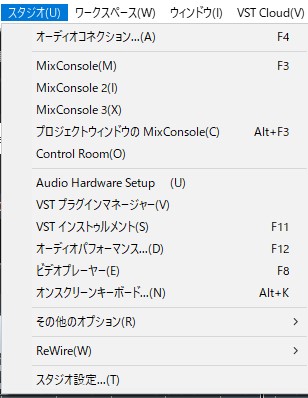
AudioHardwareSetupを選択して、Loopbackにチェックを入れました。
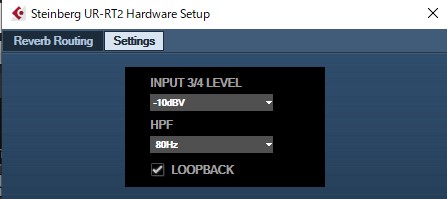
次にVoicemeeterを起動して、CubaseのASIOドライバーをVoicemeeterにします。
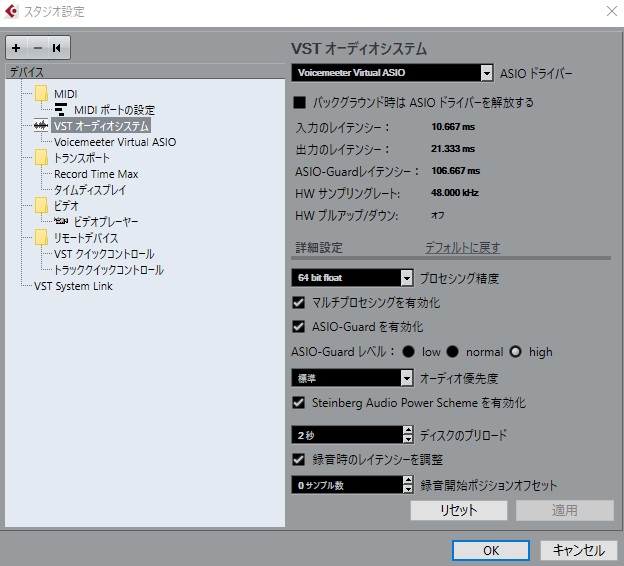
HardwareOutのA1を自分のオーディオインターフェイスにします。(僕の場合はYamahaSteinbergUSB ASIO)
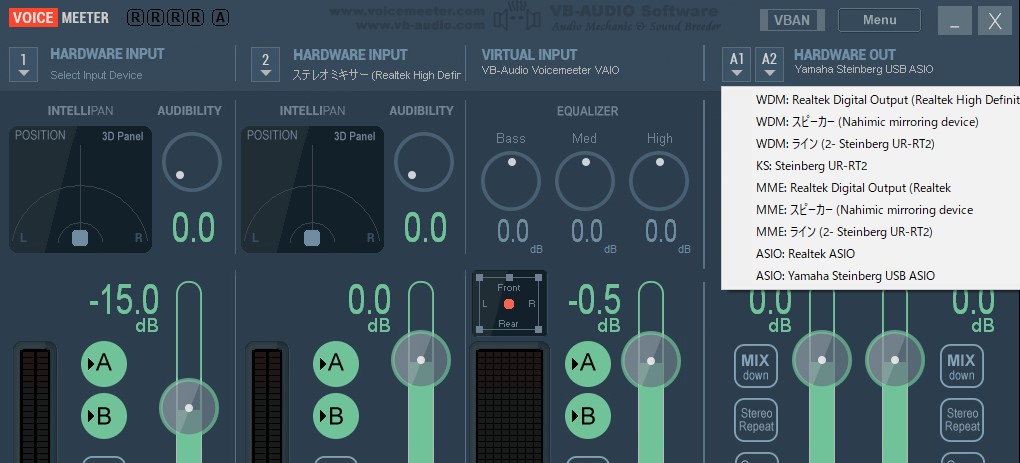
ちなみにHARWARE OUTの下に選択したオーディオインターフェイスが出ますが、赤く点滅している特は有効じゃありません。ちゃんと設定できていれば、選択しなおせば点滅しなくなります。
次にOBSSTUDIOのウインドウキャプチャのプロパティから
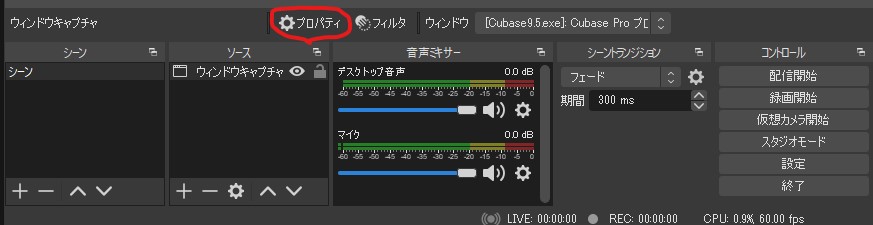
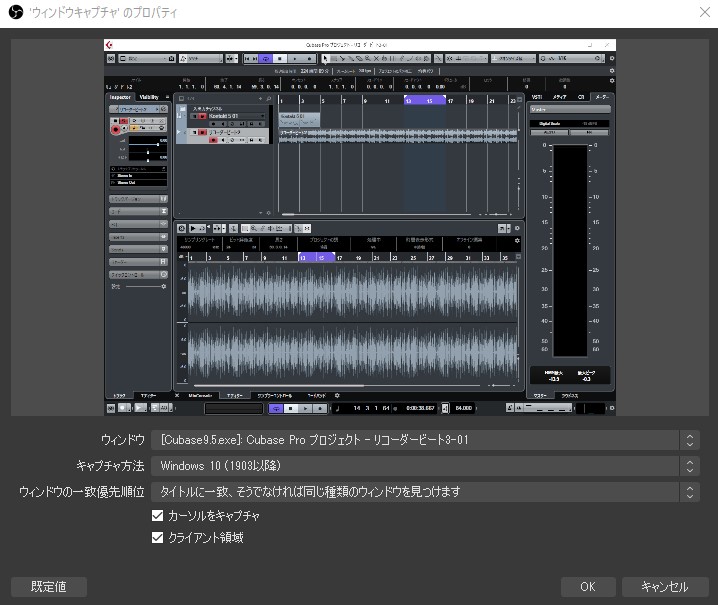
キャプチャ方法を自分の環境に合わせて(僕のはWindows10なのでそれに設定)
あとは音声の設定で、

マイク音声をVoicemeeterのアウトプットにする。
以上ってな具合でした。
とりあえずここにたどり着くまでが長かったので、疲れて細かく検証はできてないですが、目的は果たしたんでもういいやって感じですw
Win10の純正の動画キャプチャももちろん試していますが、あれは音がクソでとても使い物にはならなかったんですよね。
理想は純正のもので問題なく出来ればそれで良いんですけど、Windows11で実装されればいいのに~なんて思ってます。
あと関係ないですけど、SonyのWF-1000XM4をポチリました。
前使っていた他社のが2年も立たないぐらいで壊れちゃったのもあり、今回は高価な分がっつり保証を付けないと怖いので、もう少し安く売ってる店は他にあれど、ソニーの公式で初回登録10%クーポンを使って5年ワイド保証にして買いました。届くのが楽しみ!
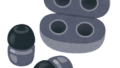

コメント